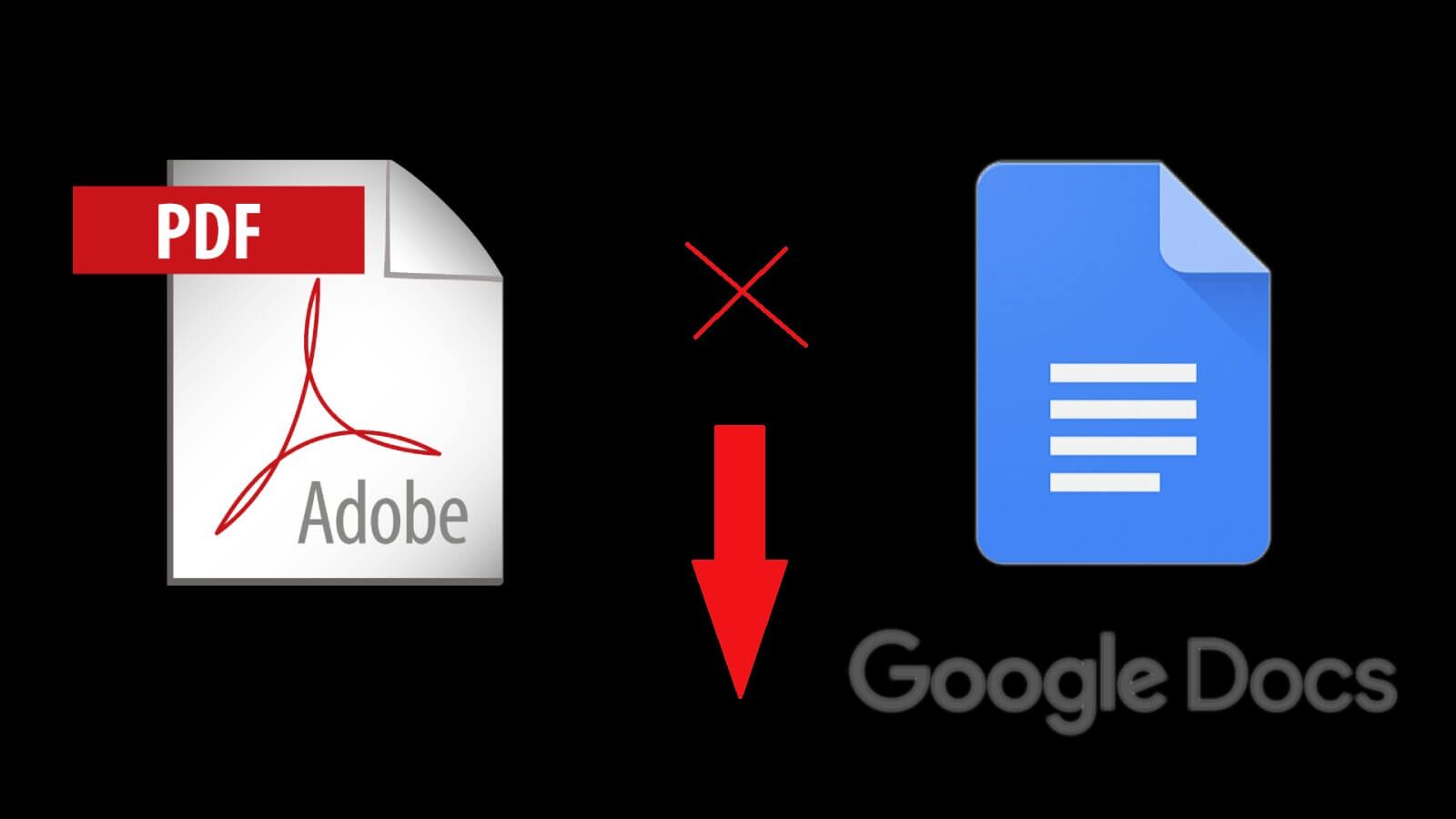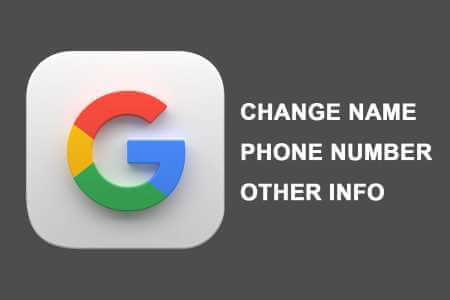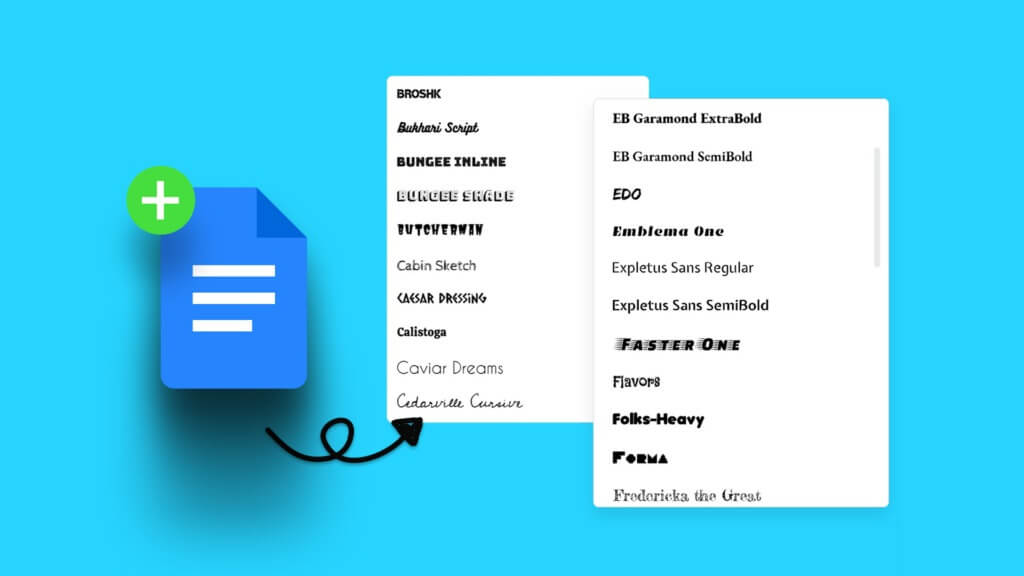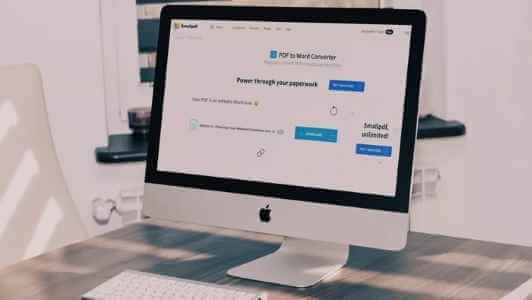Populariteten steg Microsoft-lag betydelig de siste årene. Enten du er en del av et selskap, en oppstart eller en utdanningsinstitusjon, sørger Teams for sømløs kommunikasjon og fildeling mellom teammedlemmer. Hvis Teams er en integrert del av arbeidsflyten din, endre lyden av Teams-varsler på datamaskiner og mobiler for en bedre opplevelse.
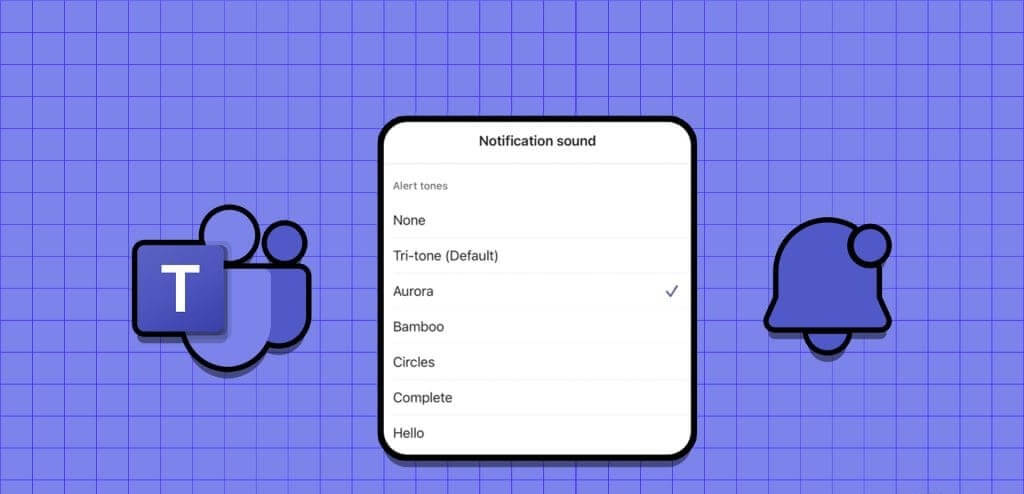
du kan savne Mange lag varsler Når du bruker standard appvarslingstone på mobil og skrivebord. Det er enda mer merkbart på en liten mobiltelefonskjerm hvor du mottar dusinvis av varsler fra e-postleverandøren din, sosiale mediekontoer og apper for direktemeldinger. Du kan endre Teams-varslingslyden for innkommende meldinger og anrop og aldri gå glipp av en viktig oppdatering mens du er på farten.
Endre MICROSOFT TEAMS-varslingslyden på Android
Microsoft Teams er kompatibel med Android-varslingskanaler. Finjuster Teams-varslingsopplevelsen din på Android som en proff. Du kan dempe meldinger fra flere grupper og kanaler, justere samtalevolumet, meldingsvarsler og til og med deaktivere varsler fra unødvendige grupper og kontoer.
Trinn 1: Se etter Microsoft Teams-ikon På Android-telefonen din. Trykk den lenge. Klikk på "Jeg" Å åpne Søknadsinformasjonsliste.
Trinn 2: Lokaliser varsler. Som standard er alle aktivert Lagvarsler Med standard alarmlyd.
Steg 3: Du kan endre Varsler lyder Apper på Teams, samtaler, kanaler, chatter, @Alle-meldinger, filer, møter, omtaler, interaksjoner og oppgaver.
Trinn 4: La oss definere Samtaler (Siden det er den mest brukte varslingskategorien i Teams).
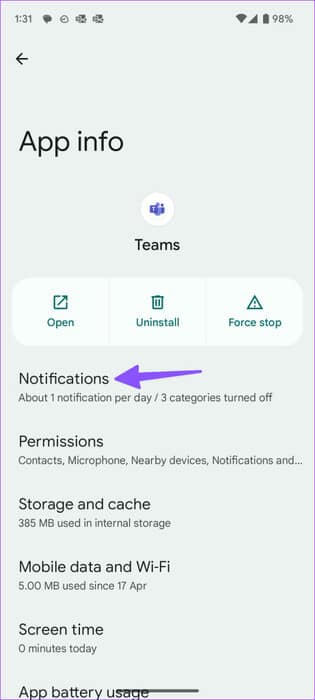
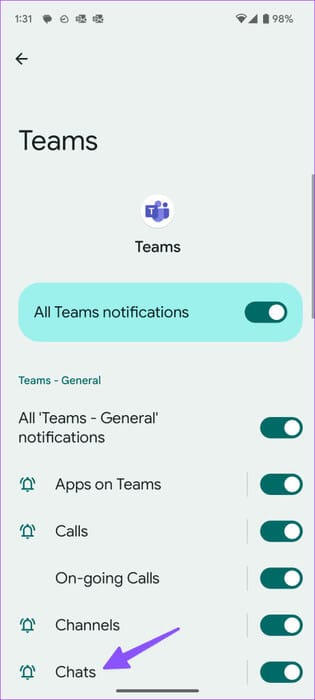
Trinn 5: Klikk på lyden fra følgende liste. Åpner standard volumvelger-menyen på telefonen.
Steg 6: Velge relatert lyd fra en av kategoriene, og du er klar.
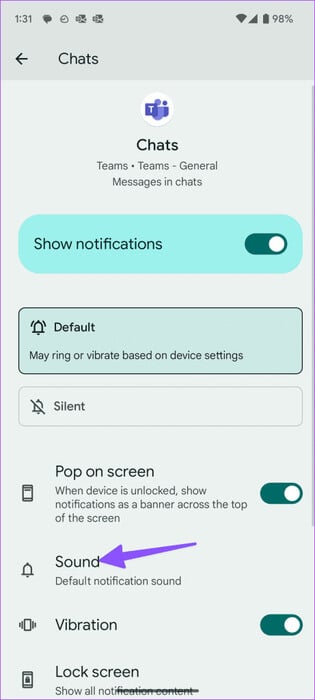
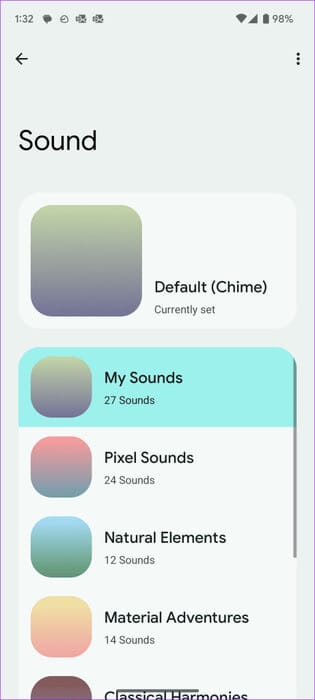
Trinn 7: Gå tilbake og velg samtaler. Klikk på lyden Og angi en annen lydfil som ringetone for Teams-samtaler.
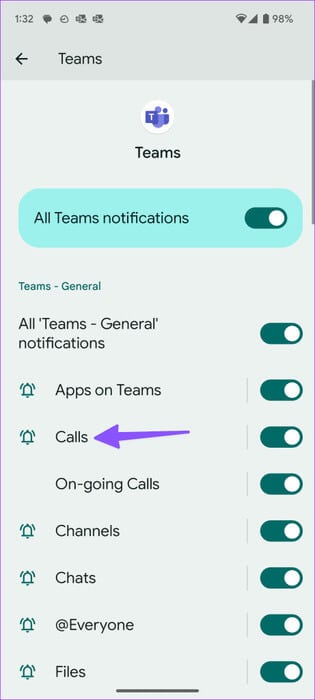
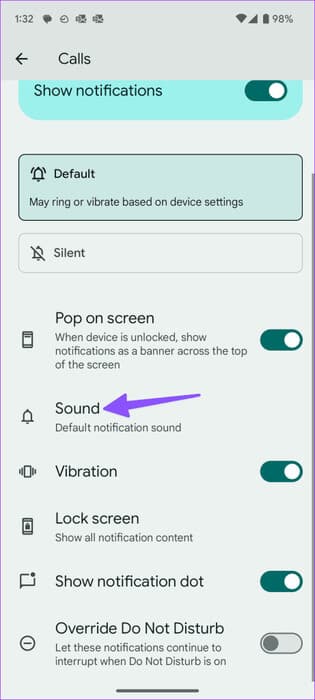
På samme måte kan du endre lyden for alle Teams-varsler på Android. Du kan justere de samme innstillingene for alle bedrifts- og organisasjonskontoene dine.
ENDRE LYDEN AV MICROSOFT TEAMS-VARSLINGER PÅ IPHONE
I motsetning til Android, må du bruke Teams-appens innstillinger på iPhone for å endre varslingslyden. Selskapet tilbyr ganske mange toner å velge mellom. Her er hva du må gjøre.
Trinn 1: Åpne en app Microsoft-lag på iPhone.
Trinn 2: Klikk på Ditt profilbilde i øvre venstre hjørne. Pass på å تسجيل الدخول til den aktuelle kontoen eller organisasjonen.
Steg 3: Klikk på varsler.
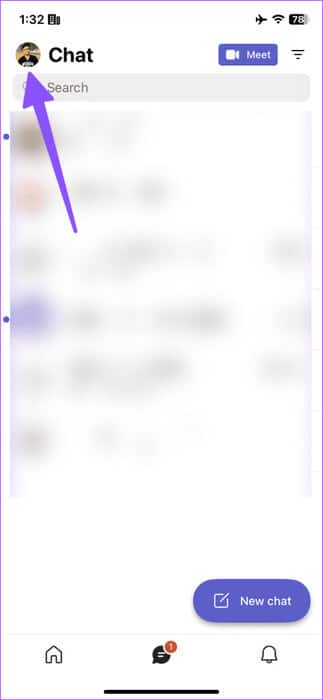
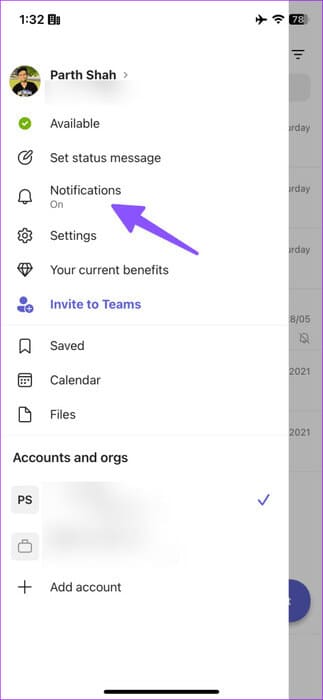
Trinn 4: Lokaliser lyden.
Trinn 5: Bortsett fra standard ringetone, kan du velge mellom mer enn én 10 lydvarsler.
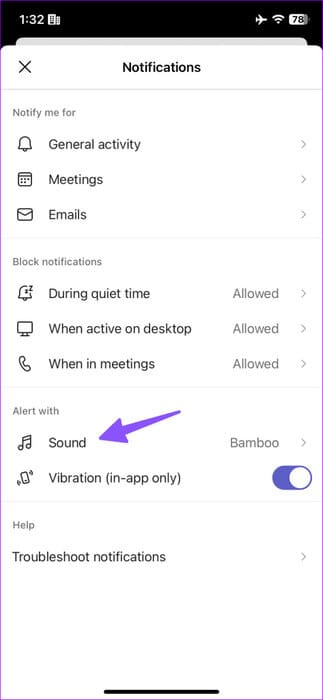
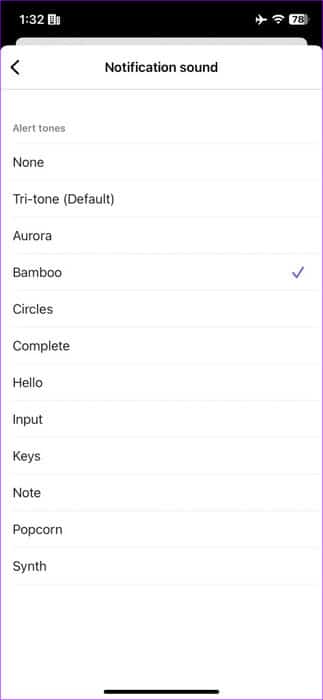
Det er ingen måte å endre Teams-ringetone på iPhone-appen. Funksjonaliteten er begrenset til bare Android- og skrivebordsapper. Du kan blokkere varsler i stille timer, når en skrivebordsapplikasjon er aktiv, eller under møter fra samme meny.
Endre lyden til MICROSOFT TEAMS-varsler på Windows
med hensyn tilTilpass Teams-varslingslyden På skrivebordet er ikke opplevelsen like flytende som mobilappene. Du kan tilpasse ringetonen for samtalen, men med chat-varsler må du justere systemlyden på Windows. La oss sjekke det ut i aksjon.
Angi en ringetone for Teams-anrop
Siden Teams bruker det samme brukergrensesnittet på Windows- og Mac-appene, kan du bruke trinnene nedenfor for å endre Teams-ringetone på Mac også.
Trinn 1: åpen lag på skrivebordet og klikk på Liste over tre horisontale prikker i øvre høyre hjørne. Åpen Innstillinger.
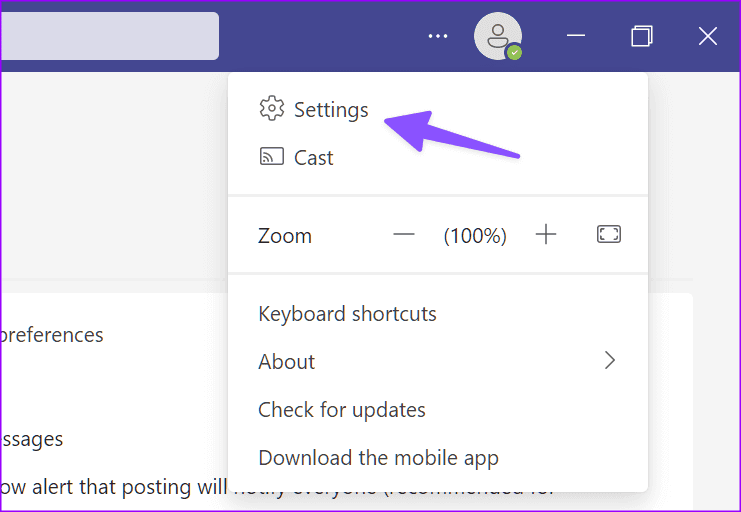
Trinn 2: Lokaliser ringer fra sidefeltet.
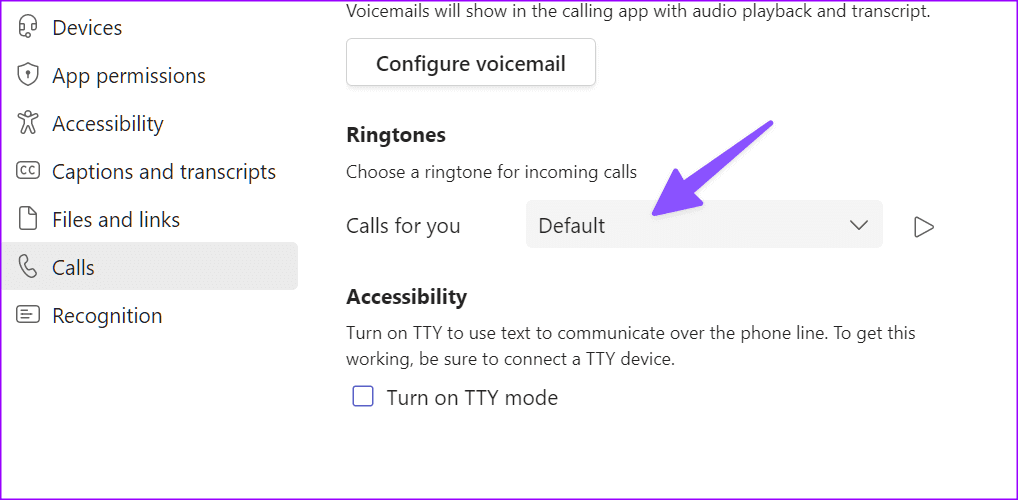
Steg 3: Utvid en liste "Ringer til deg" Velg en annen ringetone for innkommende anrop.
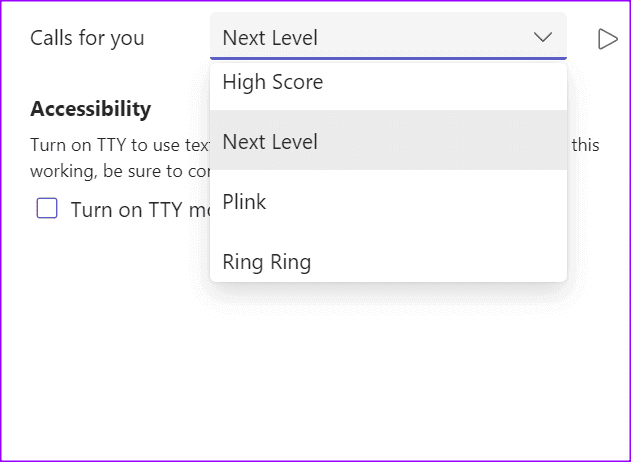
Trinn 4: Klikk på avspillingsikon For å sjekke tonen. Lukk Innstillinger.
Endre Teams-meldingslyden
Microsoft Teams bruker standard Windows-varslingslyd for å varsle brukere. Du må endre systemvarslingslyden fra kontrollpanelmenyen.
Trinn 1: Klikk på Windows -nøkkel, Og skriv Endre systemlyder, og trykk deretter på Enter.
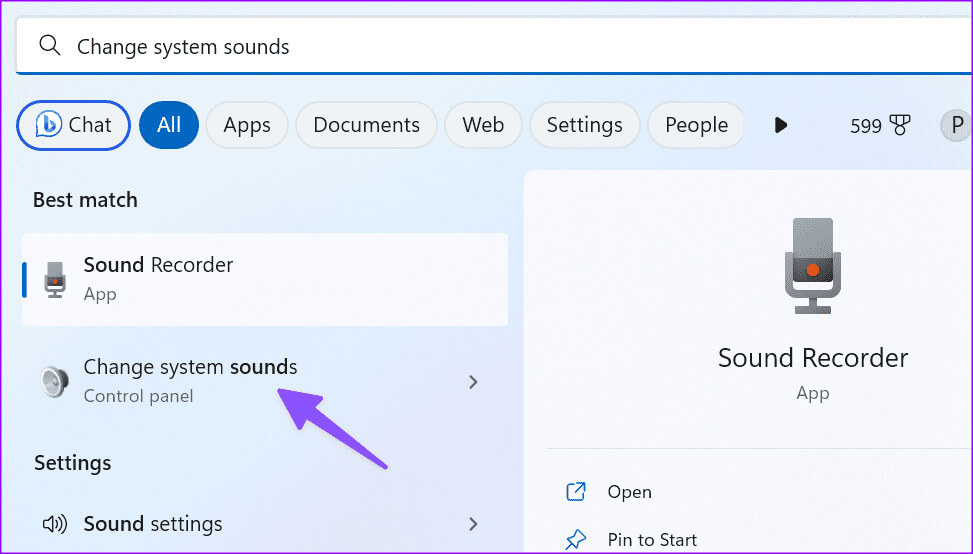
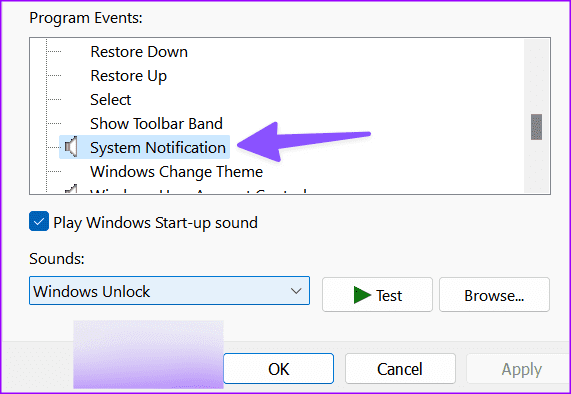
Steg 3: Utvide Liste over stemmer Og velg en annen lyd.
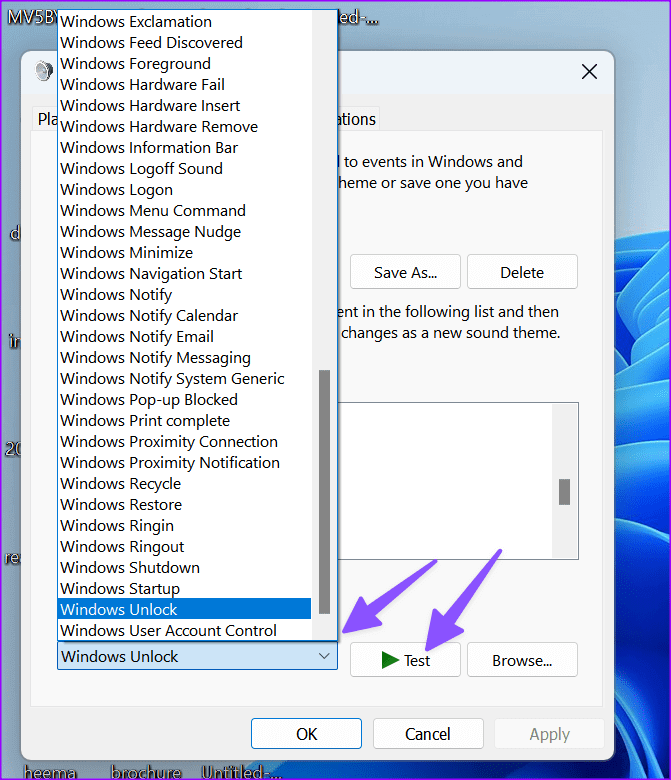
Du kan også klikke "anmeldelse" For å bruke en lokal fil som standard varslingslyd. Klikk "en prøve" For å sjekke lyden, trykk deretter "applikasjon". Velg OK og lukk menyen.
KAN JEG ENDRE LYDEN PÅ MICROSOFT TEAMS-VARSLINGER PÅ EN MAC?
Microsoft Teams bruker en tilpasset lyd og stil for varsler på Mac. Det er ingen måte å endre appens pipelyd på en Mac.
Tilpass TEAM-opplevelsen din
Superbrukere av Teams bør grave i appens innstillinger og endre varslingslyden til deres preferanser. hva venter du på? Gjør de nødvendige endringene og hold deg oppdatert med de siste meldingene.